介绍
Node-RED背景介绍
• Node-Red是IBM公司开发的一个可视化的编程工具。它允许程序员通过组合各部件来编写应用程序。这些部件可以是硬件设备(如:Arduino板子)、Web API(如:WebSocket in和WebSocket out)、功能函数(如:range)或者在线服务(如:email)。
• Node-Red提供基于网页的编程环境。通过拖拽已定义node到工作区并用线连接node创建数据流来实现编程。程序员通过点击‘Deploy’按钮实现一键保存并执行。程序以JSON字符串的格式保存,方便用户分享、修改。
• Node-Red基于Node.js,它的执行模型和Node.js一样,也是事件驱动非阻塞的。理论上,Node.js的所有模块都可以被封装成Node-Red的一个或几个node。(Node.js 是一个基于 Chrome V8 引擎的 JavaScript 运行环境。使用了一个事件驱动、非阻塞式 I/O 的模型,使其轻量又高效。 Node.js 的包管理器 npm是全球最大的开源库生态系统。)
安装
为了方便,采用docker的方式安装,附官网
所有安装方式:https://nodered.org/docs/getting-started/
docker安装方式:https://nodered.org/docs/getting-started/docker
1. 首先拉取镜像(这里使用的最新版本latest):
docker pull nodered/node-red-docker
2. 启动一个容器:
我打算把data文件挂载到主机上,省的每次都去容器内部改配置啥的,查看数据也方便
首先在你当前目录(哪儿都可以)创建一个空文件夹node-red-data,设置权限为777
chmod 777 node-red-data/
当前目录启动容器
docker run -it -p 1880:1880 -v $PWD/node-red-data:/data --name mynodered nodered/node-red-docker
注意:如果不把要挂载的node-red-data文件夹权限改成777,会报权限错误:
> node-red-docker@1.0.0 start /usr/src/node-red > node $NODE_OPTIONS node_modules/node-red/red.js -v $FLOWS "--userDir" "/data" fs.js:1918 binding.copyFile(src, dest, flags); ^ Error: EACCES: permission denied, copyfile '/usr/src/node-red/node_modules/node-red/settings.js' -> '/data/settings.js' at Object.fs.copyFileSync (fs.js:1918:11) at copyFile (/usr/src/node-red/node_modules/fs-extra/lib/copy-sync/copy-sync.js:68:8) at onFile (/usr/src/node-red/node_modules/fs-extra/lib/copy-sync/copy-sync.js:53:25) at getStats (/usr/src/node-red/node_modules/fs-extra/lib/copy-sync/copy-sync.js:48:44) at startCopy (/usr/src/node-red/node_modules/fs-extra/lib/copy-sync/copy-sync.js:38:10) at handleFilterAndCopy (/usr/src/node-red/node_modules/fs-extra/lib/copy-sync/copy-sync.js:33:10) at Object.copySync (/usr/src/node-red/node_modules/fs-extra/lib/copy-sync/copy-sync.js:26:10) at Object.<anonymous> (/usr/src/node-red/node_modules/node-red/red.js:108:20) at Module._compile (module.js:653:30) at Object.Module._extensions..js (module.js:664:10) npm ERR! code ELIFECYCLE npm ERR! errno 1 npm ERR! node-red-docker@1.0.0 start: `node $NODE_OPTIONS node_modules/node-red/red.js -v $FLOWS "--userDir" "/data"` npm ERR! Exit status 1 npm ERR! npm ERR! Failed at the node-red-docker@1.0.0 start script. npm ERR! This is probably not a problem with npm. There is likely additional logging output above. npm ERR! A complete log of this run can be found in: npm ERR! /usr/src/node-red/.npm/_logs/2019-09-06T08_12_17_367Z-debug.log
如果docker run 命令带 -ti 交互参数的话,启动成功会出现如下文字:
# docker run -it -p 1880:1880 -v $PWD/node-red-data:/data --name mynodered nodered/node-red-docker > node-red-docker@1.0.0 start /usr/src/node-red > node $NODE_OPTIONS node_modules/node-red/red.js -v $FLOWS "--userDir" "/data" 6 Sep 08:17:21 - [info] Welcome to Node-RED =================== 6 Sep 08:17:21 - [info] Node-RED version: v0.20.7 6 Sep 08:17:21 - [info] Node.js version: v8.16.0 6 Sep 08:17:21 - [info] Linux 3.10.0-862.6.3.el7.x86_64 x64 LE 6 Sep 08:17:21 - [info] Loading palette nodes 6 Sep 08:17:22 - [warn] rpi-gpio : Raspberry Pi specific node set inactive 6 Sep 08:17:22 - [warn] rpi-gpio : Cannot find Pi RPi.GPIO python library 6 Sep 08:17:22 - [info] Settings file : /data/settings.js 6 Sep 08:17:22 - [info] Context store : 'default' [module=memory] 6 Sep 08:17:22 - [info] User directory : /data 6 Sep 08:17:22 - [warn] Projects disabled : editorTheme.projects.enabled=false 6 Sep 08:17:22 - [info] Flows file : /data/flows.json 6 Sep 08:17:22 - [info] Creating new flow file 6 Sep 08:17:22 - [warn] --------------------------------------------------------------------- Your flow credentials file is encrypted using a system-generated key. If the system-generated key is lost for any reason, your credentials file will not be recoverable, you will have to delete it and re-enter your credentials. You should set your own key using the 'credentialSecret' option in your settings file. Node-RED will then re-encrypt your credentials file using your chosen key the next time you deploy a change. --------------------------------------------------------------------- 6 Sep 08:17:22 - [info] Server now running at http://127.0.0.1:1880/ 6 Sep 08:17:22 - [info] Starting flows 6 Sep 08:17:22 - [info] Started flows
浏览器输入上面的地址:http://127.0.0.1:1880
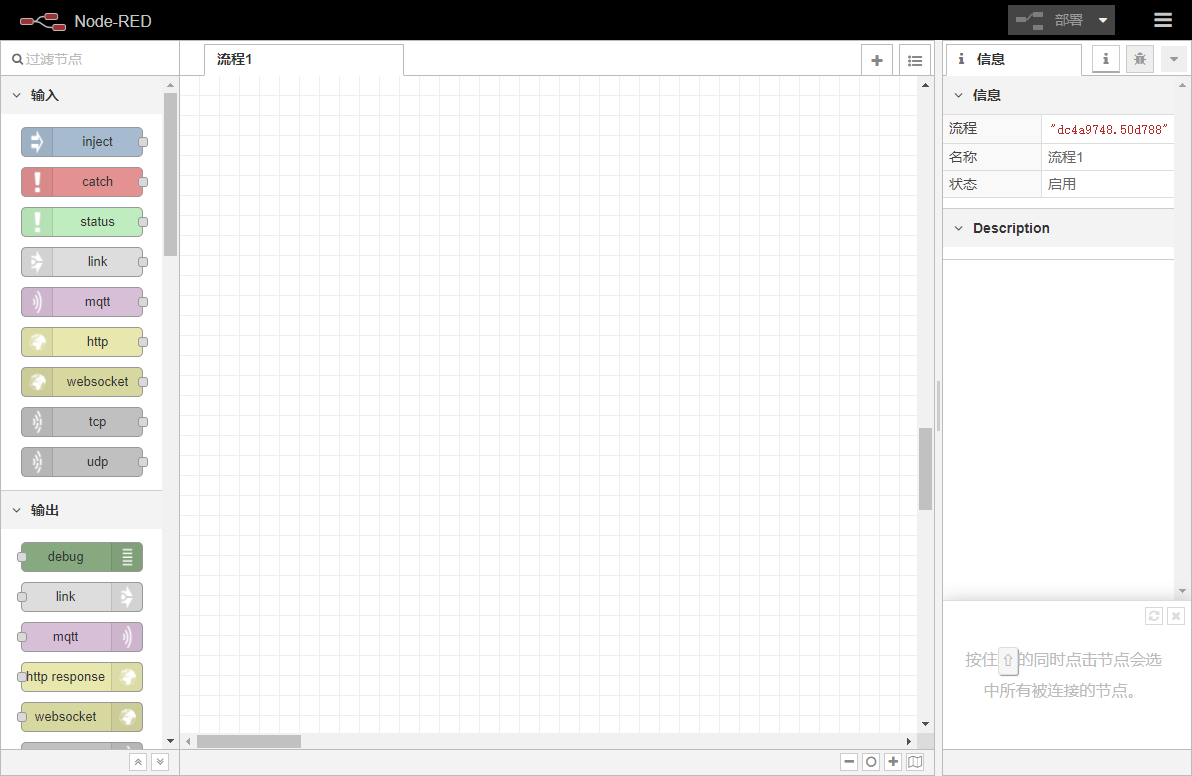
现在来说安装就完成了
3. 添加登录密码验证
官网:https://nodered.org/docs/user-guide/runtime/securing-node-red
如果想登录验证,设置配置文件settings.js,如果不想设置,可以跳过。
上面的挂载目录node-red-data目录下,会生成settings.js文件,修改adminAuth选项
adminAuth: { type: "credentials", users: [{ username: "admin", password: "$2a$08$zZWtXTja0fB1pzD4sHCMyOCMYz2Z6dNbM6tl8sJogENOMcxWV9DN.", permissions: "*" }] },
注释完后,需要修改password,改成你自己的密码的hash值
进入容器内部
docker exec -ti mynodered bash cd node_modules # 使用下面命令生成密码hash值 node -e "console.log(require('bcryptjs').hashSync(process.argv[1], 8));" your-password-here
这是我用admin生成的hash值:$2a$08$ADvb5sLmp1N4PWcr27Hfr.3JogbYfsBqbbmoiK14Zoq8Tbv8j91JO
重启容器:
docker restart mynodered
再访问浏览器就可以看到登录画面输入密码了
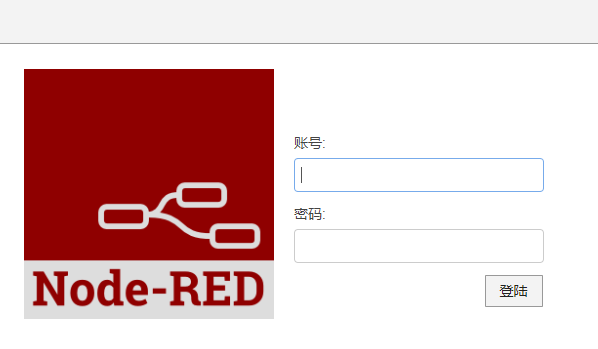
--------------------------------------------完----------------------------------------------